LINEスタンプメーカーでオリジナルスタンプを作ろう♪
時代はものすごい勢いで変化している。
アナログ人間の私は、時代遅れでものんびり生きていければいいやと思っていたが、今のスタイルを勉強し、取り入れていかなければ普通に生活することも困難になってきていることにはたと気づいた。
お店に行けばセルフレジがあり、スマホ決済が普通になり、レストランでは予約やメニューのオーダーもスマホで完了できる。
世の中はそんなことになっているのに、つい最近までLINEもやらず、インスタも数年放置、X?ツイッター?
「アナログ人間なんでぇ、やらないんですよぉ…。」と言えば許してもらえると思ってやらなかったツケが回ってきた。
自分が頑なに変化に対応しようとしないことに限界を感じ、重い腰をゆっくりゆっくりあげてデジタル世界にそ~っと足を踏み入れ、少しずつ自分の世界を広げる決意をして始めたのがこのブログだ。
書いている内容もかなり周回遅れのような記事ばかりだが、今の自分にできることはこれが精いっぱいなので許してほしい。
LINEスタンプって簡単に作れるの?
最近までLINE自体やっていなかったのだから、こういう疑問も出てきて当然と言えば当然。
姪が飼い猫の写真で面白いスタンプを作っていたのが羨ましくて、自分でも作ってみることにした。
そもそもどうやって作るの?簡単に作れるの?
はい、LINEスタンプ作成アプリがあれば!
LINEスタンプメーカーで作ってみた
いろいろあるLINEスタンプ作成アプリの中で、何がいいかわからない…。
そういう時は公式でまずはやってみよう。
下準備 App StoreやGoogle Playから『LINEスタンプメーカー』をインストール
使う素材をスマホに入れておく
『LINEスタンプメーカー』トップ画面下のボタンで作るスタンプを押す
写真を選ぶ

①下のボタンでフレーミング方法を選ぶ
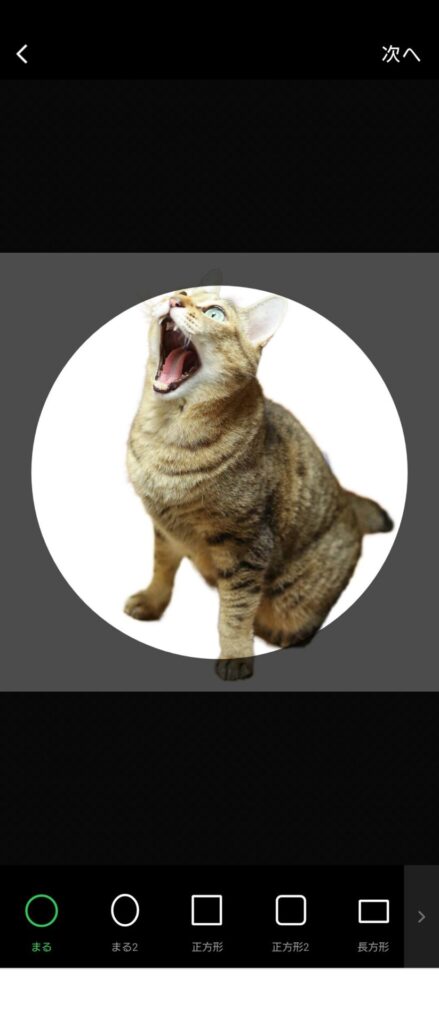
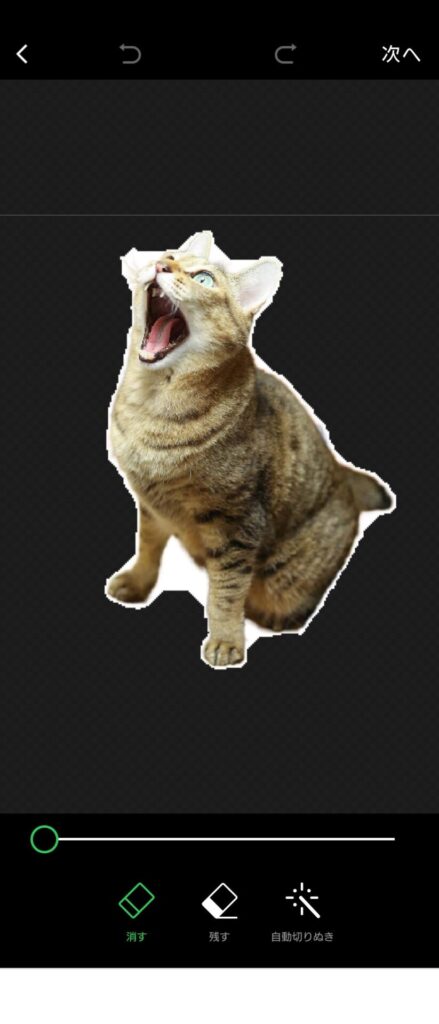

かたち:まる・楕円・長方形・正方形・ハート形・星形・ギザギザ等がある
デコフレーム:初めからインストールされているものは1種類だが、いろいろなテンプレートがダウンロードできる
自動切り抜き:切り抜きたいところのまわりを指でなぞると被写体を切り抜いてくれる。
なぞる:切り抜きたいところをなぞると点が現れてそこをゆびで広げたり縮めたりして調整できる
消しゴム:指でなぞったところが切り抜かれる
それぞれあとから調整できるが、自動調整では輪郭がギザギザしてしまい、消しゴムは繊細な作業をするとやり直したり時間が掛かる。
細かいディテールが気になる場合は、かたち・デコフレームがよいだろう。
なぞるも後の調整が必要だが割と楽だったので今回はそちらでやってみた。
画像の変形(拡大・縮小・移動)は指2本を使ってやるが、自分には慣れていないせいか難しかった。
フレーミングが決まったら右上の[次へ]をタップ
〈サイズ角度調整〉指2本で調整
※下にスタンプシュミレーターと表示されるので、実際の見え方を確かめられる
それでO.Kなら右上の[次へ]をタップ
②文字入力・画像編集
文字を入力する際は、手書きかテキスト入力か選べる(下のボタンを選択)
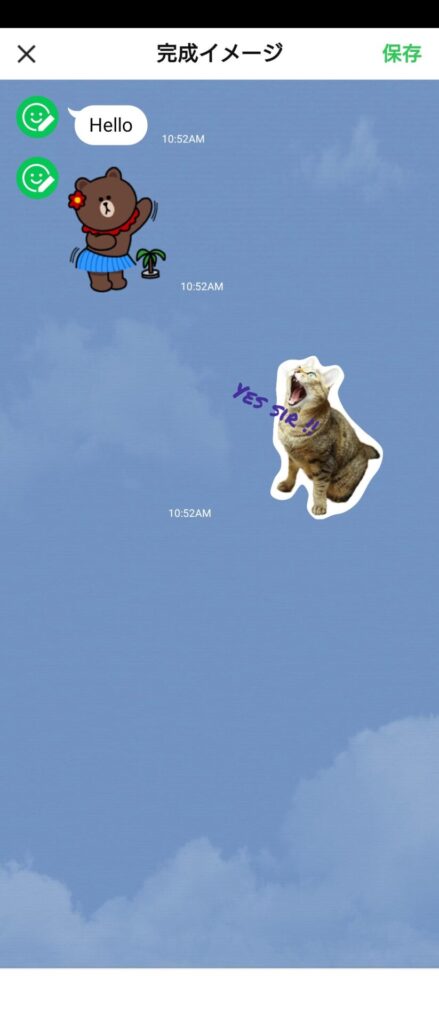
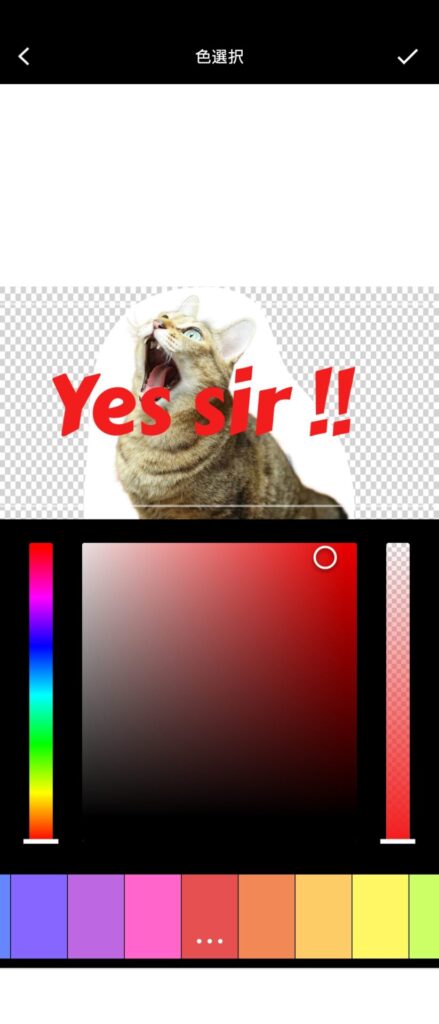
文字入力とその他画像編集ができたら右上[次へ]をタップ
文字が見えづらい!(図1)
ひとつ前に戻って文字の色とフォントと大きさを変更
文字色は使いたい色を2回タップするとカラーピッカーが表示されるので細かい色も選べる(図2)
③保存する
編集した画像がO.Kであれば、右上の[保存]をタップ
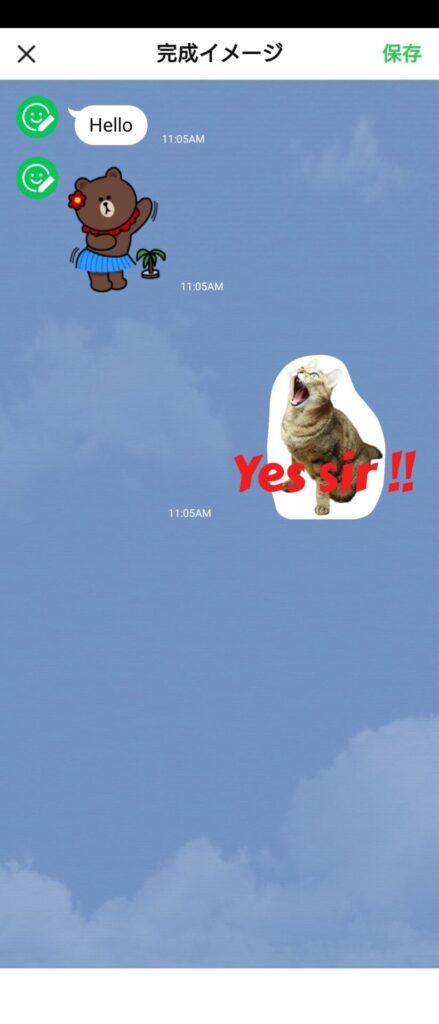
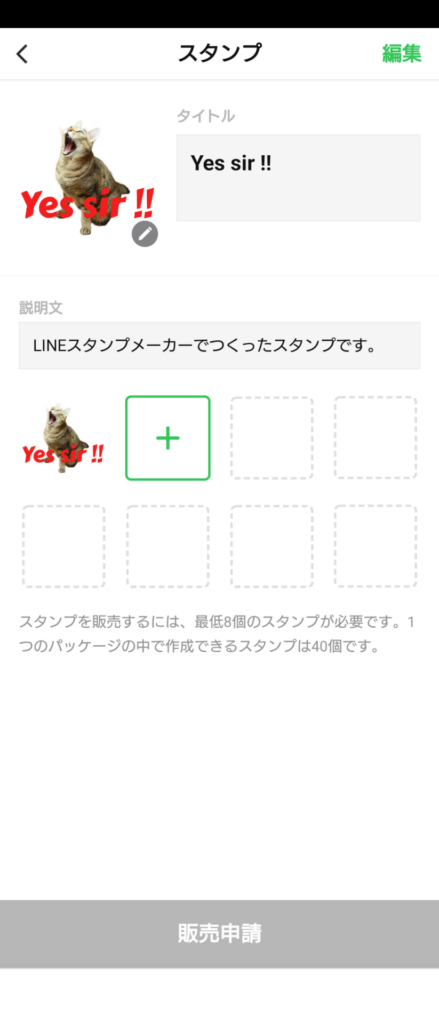
まぁ、最初だしこんなもんかな(図3)
次の画面でタイトルや説明文を編集できる(図4)
さぁ、この調子であと7個!作るぞ!
④申請する
LINEスタンプを作ったら(最低8個)、使用するためにLINEに申請をする。
この時、公開にして販売するか自分だけで使うか決められるそうだ。
HSPの傾向がある自分は販売にするか自分だけで使うかものすごく悩みそうだが、それより早くあと7個作れ!という話だな。
慣れれば早くたくさん作れるかも♪
他のツールで作ったものをアップロードするのもあり?
初めてやると、切り抜き一つにしても試行錯誤して時間が掛かってしまったが、2つ目3つ目とやっていくうちに慣れて、作業時間も短くなり、逆にクオリティは上がっていきそうな予感がする。
せっかくなので、CanvaやPhotoshopでもやってみようと意欲がわいてきた。
皆さんもイラストや写真でオリジナルなスタンプを作って華やいだデジタルライフを送っていただきたい。


